Algo que nos suele suceder con bastante frecuencia, es que en cierto modo no sabemos valorar algunas de las funciones que más usamos en nuestras aplicaciones preferidas o más comunes, ya que en muchos casos estas son más potentes y versátiles de lo que podríamos pensar en un principio.
Ya sea porque siempre echamos mano de esas funciones tan comunes de manera casi automatizada, o porque sencillamente no las miramos un poco más en profundidad, muchas veces perdemos la oportunidad de sacar un provecho a estas en cosas que nos podrían ser de gran ayuda. Ese es el caso de una de las funcionalidades más comunes y que más solemos utilizar en la suite ofimática por excelencia, nos referimos a la característica de impresión incluida en Word.
Pues bien, es por ello que en estas líneas os vamos a hablar de las posibilidades que esta funcionalidad de impresión en Word puede ofrecernos, tanto en lo referente a su uso, como a las posibilidades de configuración que pone en nuestras manos. Para empezar diremos que con el fin de acceder a la misma, o bien pulsamos en el menú “Archivo / Imprimir”, o usando la combinación de teclas “CTRL + P”. Por regla general, cuando accedemos a este apartado en concreto, lo habitual es pulsar sobre el botón de “Imprimir”, y listo.

Sin embargo, si nos paramos a mirar con más detenimiento las opciones de personalización y configuración que aquí tenemos, quizá en algunas ocasiones podamos mejorar los resultados obtenidos en la impresora, e incluso alargar la vida de los cartuchos de la misma y así ahorrar una buena cantidad de tinta. Para empezar, cabe mencionar que en la pantalla principal de la característica de la que os hablamos, tenemos la posibilidad de personalizar apartados tales como la orientación de la página de salida, el tamaño del papel que vamos a utilizar, el grosor de los márgenes que el propio Word aplica a la página, o si queremos imprimir a una cara o a dos.
Aprovecha al máximo a tu impresora desde Word
Es evidente que ajustando un poco estos parámetros a lo que realmente necesitamos, podemos ahorrar tanto tinta o tóner de la impresora que tenemos instalada en el PC, como cantidad de papel. Es más, por defecto Word está configurado para imprimir documento que tenemos abierto en ese momento al completo, pero esto no siempre es necesario. Por tanto, para personalizar las páginas que realmente vamos a necesitar, pinchamos en el apartado “Configuración / Imprimir todas páginas”. De este modo tendremos la posibilidad de ahorrar aún más tinta y papel, indicando si solo necesitamos sacar la página actual, las pares o las impares, un número determinado de ellas, la lista de revisiones, o el informe del documento como tal.
Al mismo tiempo hay que tener en cuenta que los cambios que realicemos en esta pantalla de inicio de la función de Imprimir, van a afectar a este documento en concreto, por lo que si lo que queremos es que se mantengan para el resto y esos parámetros se conviertan en los predeterminados, eso lo podremos hacer desde la sección “Configurar página” situado en parte de abajo de la ventana.
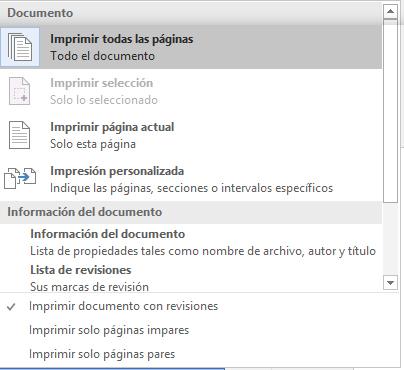
Al mismo tiempo debe claro que, desde esta funcionalidad de Imprimir, no solo debemos configurar las páginas en sí, sino que además podemos personalizar varios apartados de la impresora que vamos a utilizar, por lo que pinchamos sobre la misma, modelo que aparece encabezando la pantalla de “Imprimir”. Decir que al pulsar sobre esta, aparecerán todas aquellas que en el pasado tuvimos conectadas al equipo, aunque desde este mismo apartado, también tendremos la posibilidad de convertir el actual fichero de texto de Word que estamos redactando, a un documento en el popular formato PDF. Para esto no tendremos más que pinchar en la opción del menú llamada “Microsoft Print to PDF”.
Cómo personalizar el uso de la tinta de tu impresora en Word
Por otro lado, una vez que pinchamos sobre el dispositivo de impresión que tenéis instalado en ese instante, bajo este cuadro encontramos un enlace llamado “Propiedades de la impresora”, desde el que accedemos a las opciones de personalización de la misma.
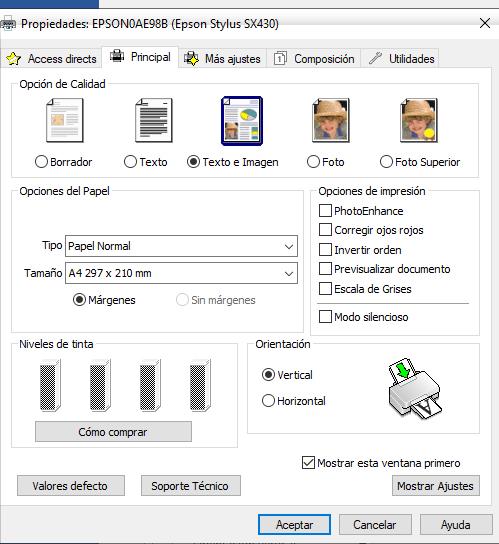
Aunque este apartado generalmente va a variar, dependiendo del modelo de impresora que tengamos instalada, los parámetros a configurar en la mayoría de los casos van a ser muy similares. Es muy probable que las mayores diferencias aquí, las encontremos al acceder a la sección de configuración de un dispositivo de tinta o a uno láser.
Pues bien, uno de los principales objetivos de este apartado y de los que podemos sacar ventaja, es para ahorrar tinta en la impresora, elemento que además no se puede decir que sea precisamente barato. Y es que desde aquí vamos a tener la oportunidad de ajustar la calidad de la impresión, ya que no siempre vamos a necesitar que sea la máxima, o elegir si usar los cartuchos de color o solo el negro, al tiempo que sencillamente nos podemos decantar por usar una escala de grises para así ahorrar aún más tinta.

